با ما همراه باشید تا به شما ده کاری که باید بلافاصله پس از خرید گوشی هوشمند اکسپریا زد 5 سونی انجام دهید را آموزش دهیم.
بررسی کردن و نقد گوشیهای هوشمند به عنوان شغل، خوبیهای خود را دارد. یکی از این خوبیها این است که میتوان گوشیهای جدید را بهمحض موجود شدن در بازار امتحان کرد. میتوان یکی را برای مدتی کوتاه یا حتی تا زمانی که فرد تمایل داشته باشد، در اختیار بگیرد.
این گزارش یک نقد نیست بلکه تغییراتی را که باید پس از خرید Xperia Z5 در دستگاه ایجاد کنید، پوشش میدهد. از تغییر تنظیمات گرفته تا حالتها و قابلیتهایی که به علتهای مختلف باید فعال یا غیرفعال شوند.
بهتر است توجه کنید که این تغییرات بر Sony Xperia Z5 Compact اعمال شدهاند، اما نکات و روشهایی که در ادامه میخوانیم برXperia Z5، Xperia Z5 Premium و احتمالاً سایر مدلهای جدید اکسپریا هم کارساز خواهند بود. شاید این نحوه از اعمال تغییرات برای همه مناسب نباشد، فراموش نکنید که تنظیمات انتخابی باید به رفع نیازهای شما بپردازند. امیدوارم که در ادامه نکات مفیدی پیدا کنید تا بهترین استفاده را از Xperia Z5 خود ببرید. شاید به چیزهایی برخورد کنید که از وجودشان اطلاعی نداشتید.
تم یا پوسته
مثل بسیاری از گوشیهای هوشمند جدید، Xperia Z5 هم از پوستهها برای رابط کاربری پشتیبانی میکند. اگر از یکی استفاده کنید تصویر پسزمینه صفحه اصلی، رنگ غالب، ظاهر دکمهها و اجزای دیگر رابط کاربری تغییر خواهد کرد. تعدادی تم به صورت پیشفرض روی گوشی وجود دارند که همگی حول رنگهای خاصی میچرخند؛ اما اگر هیچکدام از این تمها را دوست نداشتید، میتوانید تمهای دیگری را دانلود کنید. برای تغییر دادن تم Xperia Z5 انگشت خود را در صفحه اصلی روی قسمتی خالی نگه دارید و از منوی پاپ آپ که نمایش داده میشود، گزینه Themes را انتخاب کنید.
آشفتگی را مرتب کنید
Xperia Z5 دارای برنامههای پایه زیادی است که شامل Office suite، برنامه مدیریت فایل و برنامه آب و هوا و سایر برنامهها میشود. شاید نیازی به استفاده از برخی از این برنامهها مثل Lifelog، Sociallife یا PSN Network نداشته باشید. در این صورت میتوانید آنها را از گوشی حذف کنید. یک راه ساده برای حذف کردن برنامهها از Xperia Z5 این است که به لیست برنامههای خود بروید و انگشتتان را روی قسمتی خالی نگه دارید.
علامت X روی هر برنامهای که قابل حذف شدن باشد، نمایش داده خواهد شد. فراموش نکنید که تمام برنامههای Z5 قابل حذف شدن نیستند. باید این برنامهها را از طریق منوی تنظیمات غیرفعال کنید. برای این کار به Settings > Apps > All بروید. در تصاویر برنامههای Xperia Lounge و Movie Creator غیرفعال شدهاند.
صدای زنگ افزایشی
از دست دادن یک تماس میتواند ناراحتکننده باشد، اما قرار دادن صدای تماس در آخرین حد هم تجربه چندان خوشایندی نیست. خوشبختانه گزینه ساده و درعینحال فوقالعادهای در تنظیمات Xperia Z5 وجود دارد که باعث میشود شدت صدای زنگ تماس روندی صعودی را طی کند. برای فعال کردن آن به Settings > Call بروید و گزینه Increasing ringtone را فعال کنید. در اینجا در صورت تمایل میتوانید ویبره برای تماسهای ورودی را هم فعال کنید.
تغییر بالانس رنگ صفحهنمایش
صفحهنمایش Xperia Z5 لزوماً بد نیست، اما نمیتوان آن را فوقالعاده هم خواند. تا حدودی آبی به نظر میرسد که دمای رنگ آن را در حدود 7700 کلوین در نظر گرفتهاند. دمای رنگ در Z5 Compact وضعیتی شدیدتر داشت و تا 9000 کلوین رسید. شاید برخی با این رنگ اصلاً اذیت نشوند، اما برای افرادی که با این ویژگی مشکل دارند، راهحلی را در نظر گرفتهایم تا دقت رنگ در Xperia Z5 را بهبود ببخشند. به این منظور به Settings > Display > White balance رفته و رنگ قرمز را تا جایی که مناسب میدانید، افزایش دهید.
فعال کردن حالتهای نمایش: نور پسزمینه هوشمند، حالت کار با دستکش، لمس برای روشن کردن
حال که صحبت از تنظیمات صفحهنمایش شده، بهتر است بدانید که Xperia Z5 حالت نور پسزمینه هوشمند دارد که به صورت پیشفرض غیرفعال است. زمانی که فعال شده باشد، گوشی با استفاده از حسگرهایش تشخیص میدهد که آیا در حال انجام دادن کار با آن هستید یا خیر.
به عنوان مثال قادر است تشخیص دهد که در حال خواندن یک مقاله هستید، اما مدتی از این که صفحه را لمس کردهاید میگذرد. برای فعال کردن این حالت به Settings و بعد Display بروید و Smart backlight control را فعال کنید. در اینجا میتوانید در صورت تمایل دو حالت کار با دستکش و دو بار لمس برای روشن شدن صفحه را هم روشن کنید. حالت اولی یا کار با دستکش را درصورتیکه واقعاً به آن نیاز ندارید فعال نکنید، چرا که حساسیت صفحه افزایش پیدا میکند و ممکن است موجب لمسهای اتفاقی بشود. در حالت دوم، میتوانید زمانی که نور صفحه گوشی خاموش شده است با دو بار لمس پیوسته صفحه آن را روشن کنید.
نکاتی درباره دوربین: افزایش رزولوشن تصویر، دانلود کردن حالتهای اضافه
Sony Xperia Z5 بااین که دارای حسگر 23 مگاپیکسلی است به صورت پیشفرض تصاویر 8 مگاپیکسلی میگیرد. اگر میخواهید از دوربین گوشی خود بیش ترین استفاده را ببرید بهتر است که از گزینه 23 مگاپیکسل استفاده کنید. این باید عکسهایی با جزئیات بیش تر تولید کند که برای کراپ کردن و ویرایش عکسها بهتر است.
تنظیمات رزولوشن در خود برنامه دوربین قرار گرفته است. علامت سهنقطه را لمس کرده، ازآن جا منوی تنظیمات را باز کنید تا به گزینههای رزولوشن دسترسی داشته باشید. فراموش نکنید که عکسهای 23 مگاپیکسلی فضای بسیار بیش تری را اشغال میکنند. پس اگر در وضعیت شما پر نشدن حافظه گوشی اهمیت دارد، شاید بخواهید که دوربین به گرفتن عکسهای 8 مگاپیکسلی ادامه دهد.
پیکربندی حالت Stamina
این حالت بهگونهای طراحی شده تا عمر باطری Xperia Z5 را افزایش دهد. یکی از راههایی که به کمک آنها به هدف خود میرسد، جلوگیری از بهروزرسانی برنامهها در پسزمینه آن هم در زمانی که از گوشی استفادهای نمیشود است. از یکسو عمر باطری، در حالت آمادهبهکار به شدت افزایش پیدا میکند و از سوی دیگر برنامههای پیامرسانی تا زمانی که صفحه گوشی را روشن نکنید پیامهای جدید را دریافت نخواهند کرد.
راهحل این است که برنامههایی را که لازم دارید در لیست مجاز قرار دهید تا در پسزمینه هم به کار خود ادامه دهند. این کار از مؤثر بودن حالت Stamina میکاهد، اما شما هم پیامهای خود را سریعاً دریافت میکنید. برای فعال کردن این حالت به ترتیب به Settings و Power management بروید. سپس در بخش Stamina Mode برنامههایی را که میخواهید درهرصورت به کار خود ادامه دهند تا از آنها نوتیفیکیشن دریافت کنید را اضافه کنید.
حاضر کردن پویشگر یا اسکنر اثرانگشت
دکمه روشن کردن Sony Xperia Z5 دارای حسگر اثرانگشت است. یک قابلیت امنیتی که جایگزین پین یا پسورد در صفحه قفل گوشی شما میشود. این اسکنر سریع و در بیش تر اوقات دقیق عمل میکند پس استفاده از آن منطقی به نظر میرسد. برای آماده کردن آن به Settings > Security > Fingerprint manager بروید و تمام انگشتهایی که ممکن است با آنها از دکمه استفاده کنید را در گوشی ثبت کنید. هنگام ثبت اثرانگشت، مطمئن شوید هر بار قسمت اندک متفاوتی از مثلاً شصت خود را بر اسکنر قرار دهید. بهاینترتیب قابلیت اطمینان آن بالاتر میرود و در شناسایی به مشکل کمتری میخورید.
اطلاعرسانی نصب برنامههای جدید را غیرفعال کنید
احتمالاً این مورد برای شما هم آزاردهنده است. هرگاه که Xperia Z5 را از طریق یواسبی به کامپیوتر متصل کنید، از شما خواسته میشود که نرمافزار مدیریت گوشی سونی را بر کامپیوتر نصب کنید و این برنامهای است که بیش تر افراد به آن نیاز ندارند. خوشبختانه راهی برای غیرفعال کردن نمایش این پیغام وجود دارد. برای این کار به Settings > Device connection > USB Connectivity بروید و گزینه Install software را غیرفعال کنید.
از همهچیز پشتیبان تهیه کنید
ذخیره کردن یک کپی از اطلاعاتتان در محلی امن، ایده هوشمندانهای است. شاید دستگاه خود را گم کنید، شاید بخواهید از گوشی دیگری استفاده کنید یا حتی آن را فکتوری ریست کنید. ابزار بک آپ گیری سونی میتواند تمام پیامکها، تاریخچه تماس، چینش صفحه اصلی و تنظیمات دیگر را از فایل بک آپی که قبلاً تهیهکردهاید، بازیابی کند.
برای بهره بردن از این قابلیت به Settings و بعد Backup & Reset بروید. میتوانید بنا بر سلیقه به صورت دستی یا خودکار بک آپ تهیه کنید و بعد فایل خروجی در فضای ابری در حساب گوگل شما ذخیره خواهد شد. توجه کنید که این ابزار از عکسها و ویدئوهای شما پشتیبان نمیگیرد. برای گرفتن بک آپ از این دو نوع فایل باید از Google Photos یا سرویسهای ابری نظیر Dropbox استفاده کنید.
باشگاه خبرنگاران جوان


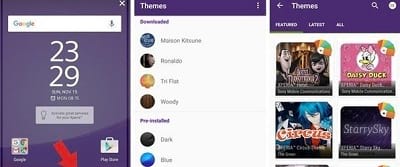
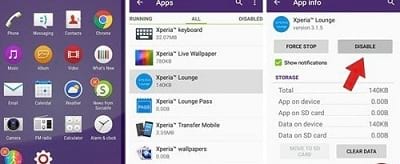

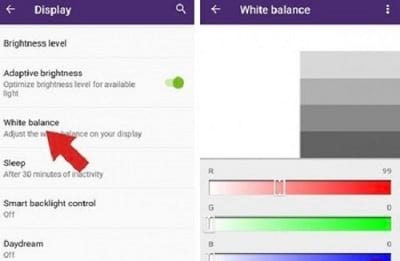
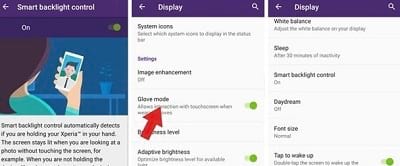
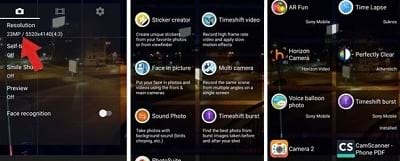
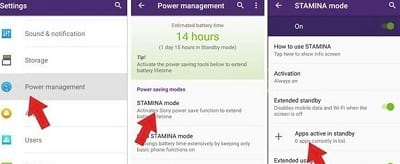
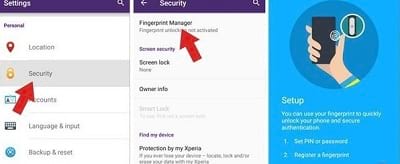

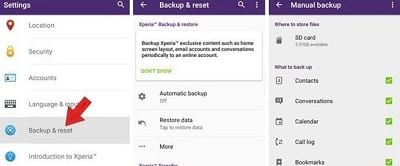
اتفاقامن هفته پیش گوشی خریدم خیلی پستتون به موقه بود:)